Σε αυτό το άρθρο:
- Τι είναι τα πρόσθετα;
- Ποια πρόσθετα υποστηρίζονται από την MX Creative Console;
- Χρησιμοποιήστε την κονσόλα MX Creative Console με μια εφαρμογή που δεν έχει πρόσθετο
- Αντιστοίχιση των συντομεύσεων πληκτρολογίου στο MX Creative Keypad
- Δημιουργήστε μια προσαρμοσμένη ρύθμιση χειριστηρίου
- Ελέγξτε τη συμβατότητα των προσθέτων με την κονσόλα MX Creative Console
- Βρείτε και κατεβάστε νέα πρόσθετα
- Πώς μπορώ να γνωρίζω πότε υπάρχει ενημέρωση για το πρόσθετο;
- Η κονσόλα MX Creative Console διαθέτει προεπιλεγμένο προφίλ για όλα τα διαθέσιμα πρόσθετα;
Σχετικά άρθρα:
Τι είναι τα πρόσθετα;
Τα πρόσθετα είναι πακέτα που περιέχουν μια λίστα ενεργειών για μια συγκεκριμένη εφαρμογή ή λειτουργία. Οι ενέργειες στο πρόσθετο συνθέτονται σε ομάδες (και υποομάδες) και εμφανίζονται στο δεξιό πλαίσιο.
Κάθε πρόσθετο εφαρμογής που εγκαθιστάτε συνοδεύεται από ένα προεπιλεγμένο προφίλ για τη συγκεκριμένη εφαρμογή, ώστε να μπορείτε να ξεκινήσετε γρήγορα τη χρήση της συσκευής στη συγκεκριμένη εφαρμογή. Άλλα πρόσθετα, όπως το Spotify ή το IFTTT, δεν απαιτούν εγκατάσταση εφαρμογής για την εκτέλεση, καθώς βασίζονται μόνο σε υπηρεσίες web.
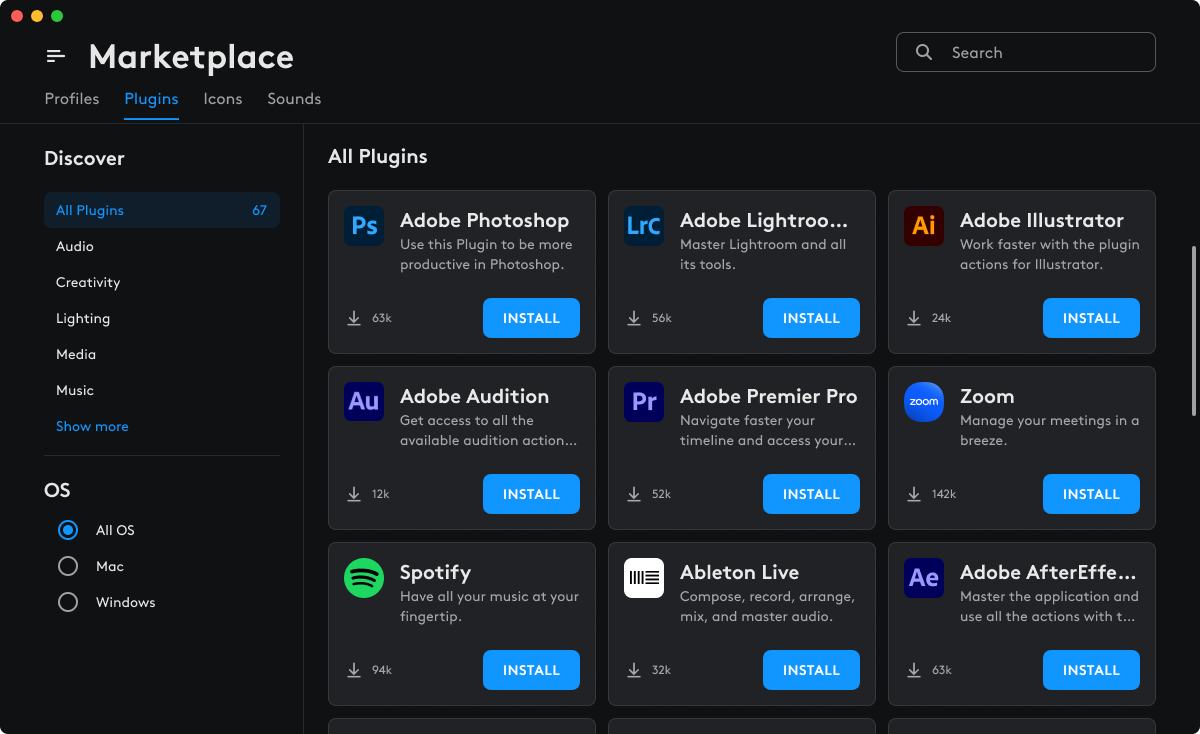
Σημείωση: Ανάλογα με το ενεργό προφίλ, ορισμένα πρόσθετα εφαρμογών ενδέχεται να μην είναι διαθέσιμα. Για παράδειγμα, όταν χρησιμοποιείτε ένα προφίλ για το Photoshop, μπορείτε να χρησιμοποιείτε μόνο το πρόσθετο Photoshop και τα πρόσθετα για το Premiere Pro ενδέχεται να μην είναι διαθέσιμα.
Ποια πρόσθετα υποστηρίζονται από την MX Creative Console;
Μπορείτε να βρείτε μια λίστα με τα πρόσθετα που υποστηρίζονται αυτήν τη στιγμή στο Logitech Marketplace. Έχετε υπόψη ότι αυτό το περιεχόμενο εξελίσσεται και ενδέχεται να βρείτε νέες εκδόσεις πρόσθετων καθώς και νέα ενημερωμένα προφίλ για τις συσκευές σας.
| Εφαρμογή | Ελάχιστη υποστηριζόμενη έκδοση |
| Adobe Photoshop | Photoshop 2024 (v22.2.0 και μετά) |
| Adobe Lightroom Classic | Lightroom Classic (v12.0 και μετά) |
| Adobe Premiere Pro | Premiere pro (v23.0 και μετά) |
| Adobe Audition | Audition (v23.0 και μετά) |
| Adobe After Effects | After Effects (v23.0 και μετά) |
| Adobe Illustrator | Illustrator (v27.0 και μετά) |
| Ableton Live |
Ableton (v11 και v.12 και μετά)* *συμπεριλαμβανομένων των εκδόσεων Intro, Standard και Suite |
| Ζουμ | v 6.X και μετά |
| Capture One | 16.3 και μετά |
| MS Teams | Νέα έκδοση εφαρμογής Teams (Ιούλιος) 24165.x και μετά |
| Philips Hue | NA (υπηρεσία web) |
| Spotify | NA (υπηρεσία web) |
| Apple Music | v1.4.x και μετά |
| Discord | V 0.0.x - υποστηρίζει την πιο πρόσφατη έκδοση (το Discord ενημερώνεται αυτόματα) |
| Streamlabs Desktop | Χρήση της πιο πρόσφατης έκδοσης (η εφαρμογή ενημερώνεται αυτόματα αναγκαστικά) |
| OBS Studio | 30.0 και μετά |
| Twitch | NA (υπηρεσία web) |
Μπορώ να χρησιμοποιήσω την κονσόλα MX Creative Console με μια εφαρμογή που δεν έχει πρόσθετο στο Marketplace;
Μπορείτε να διαμορφώσετε με μη αυτόματο τρόπο ένα προφίλ για μια εφαρμογή που δεν έχει πρόσθετο.
-
Κάντε κλικ στο εικονίδιο + (συν) στη γραμμή προφίλ.
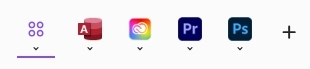
-
Επιλέξτε ΠΡΟΦΙΛ ΕΦΑΡΜΟΓΗΣ και επιλέξτε την εφαρμογή για την οποία θέλετε να δημιουργήσετε προφίλ.

-
Το περιβάλλον χρήστη εμφανίζει όλες τις εφαρμογές που υπάρχουν στον υπολογιστή σας. Στην κορυφή υπάρχει μια λίστα με τις εφαρμογές που υποστηρίζουν πρόσθετα. Παρακάτω υπάρχουν όλες οι υπόλοιπες εγκατεστημένες εφαρμογές που δεν έχουν κάποιο συγκεκριμένο πρόσθετο. Επιλέξτε την εφαρμογή για την οποία θέλετε να δημιουργήσετε προφίλ.
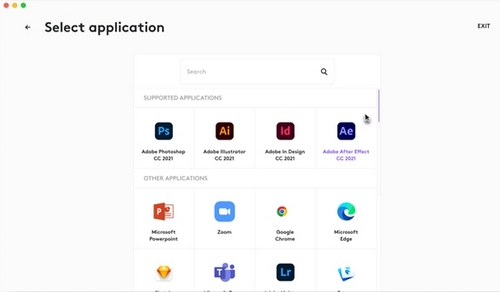
-
Εάν η εφαρμογή σας δεν εμφανίζεται στη λίστα, κάντε κύλιση προς τα κάτω και κάντε κλικ στην ΠΡΟΣΘΗΚΗ ΕΦΑΡΜΟΓΗΣ για να την προσθέσετε με μη αυτόματο τρόπο, καταδεικνύοντάς την στο εκτελέσιμο αρχείο για την εφαρμογή.
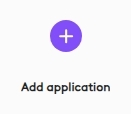
- Για παράδειγμα, για να δημιουργήσετε ένα προφίλ για την εφαρμογή εργαλείου Adobe UXP Developer tool:
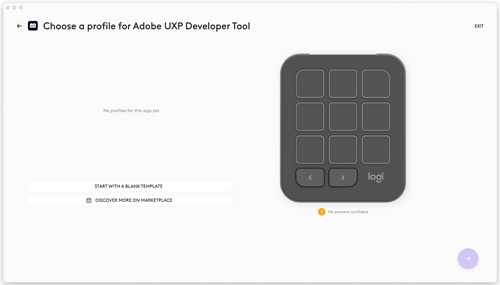
-
Κάντε κλικ στην ΕΝΑΡΞΗ ΜΕ ΚΕΝΟ ΠΡΟΤΥΠΟ, δώστε ένα όνομα στο προφίλ και, στη συνέχεια, κάντε κλικ στην επιλογή ΕΠΙΒΕΒΑΙΩΣΗ.
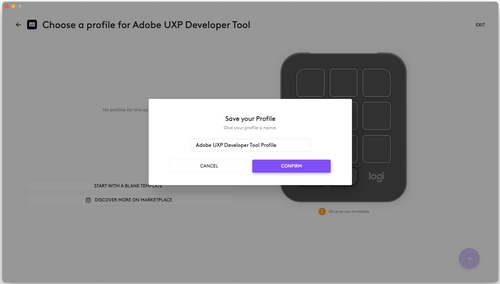
- Επιλέξτε ενέργειες από το πλαίσιο ενεργειών στα δεξιά για να ξεκινήσετε τη μη αυτόματη συμπλήρωση του προφίλ. Για αυτήν την εφαρμογή, δεν υπάρχουν συγκεκριμένες ενέργειες, καθώς δεν υποστηρίζεται από πρόσθετο. Αντ' αυτού, χρησιμοποιήστε τις ΕΝΕΡΓΕΙΕΣ ΣΥΣΤΗΜΑΤΟΣ.
- Σε αυτό το παράδειγμα, μπορείτε να χρησιμοποιήσετε την ενέργεια ΣΥΝΤΟΜΕΥΣΗ ΠΛΗΚΤΡΟΛΟΓΙΟΥ στην ενότητα ΠΛΗΚΤΡΟΛΟΓΙΟ για να αντιστοιχίσετε συγκεκριμένες συντομεύσεις της εφαρμογής σας στα πλήκτρα του Keypad.
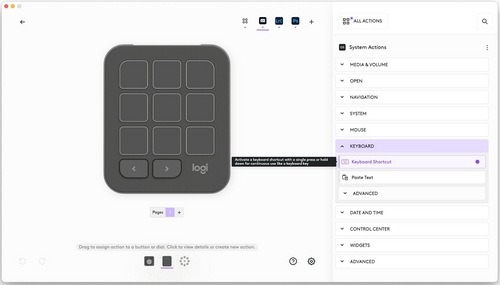
- Σε αυτό το παράδειγμα, μπορείτε να χρησιμοποιήσετε την ενέργεια ΡΥΘΜΙΣΗ ΧΕΙΡΙΣΤΗΡΙΟΥ στην ενότητα ΠΡΟΧΩΡΗΜΕΝΕΣ ΡΥΘΜΙΣΕΙΣ για να αντιστοιχίσετε συγκεκριμένες συντομεύσεις της εφαρμογής σας στο χειριστήριο του Dialpad.
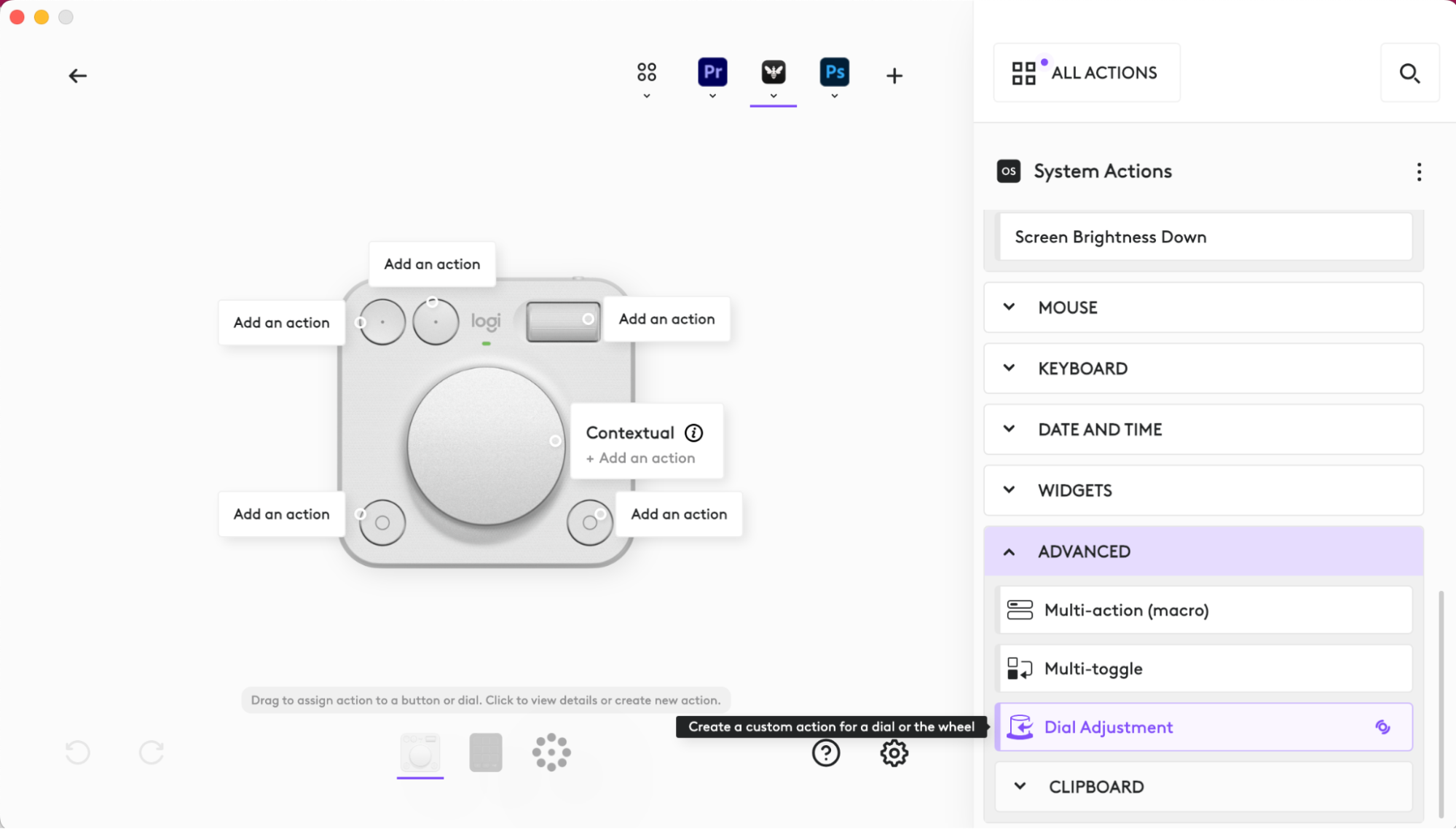
Πώς μπορώ να αντιστοιχίσω συντομεύσεις πληκτρολογίου στο MX Creative Keypad;
Το πιο χρήσιμο πρόσθετο σε αυτήν την περίπτωση είναι το πρόσθετο ΣΥΣΤΗΜΑ.
-
Στο δεξιό πλαίσιο, κάντε κλικ στην επιλογή ΟΛΕΣ ΟΙ ΕΝΕΡΓΕΙΕΣ.
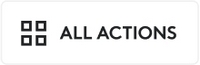
-
Στη συνέχεια, επιλέξτε το πρόσθετο ΣΥΣΤΗΜΑ.
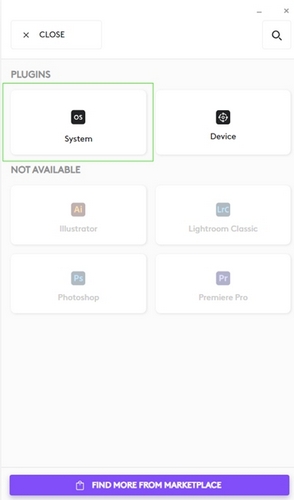
-
Στη συνέχεια, θα δείτε την πλήρη λίστα με τις διαθέσιμες ενέργειες:
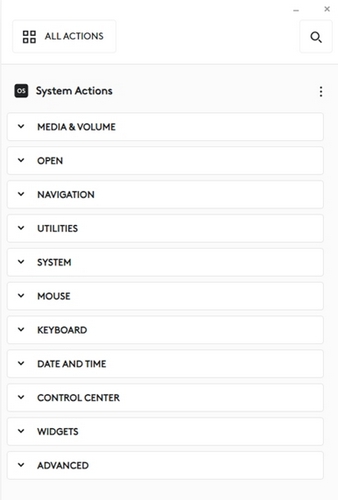
-
Εντοπίστε την ενέργεια ΣΥΝΤΟΜΕΥΣΗ ΠΛΗΚΤΡΟΛΟΓΙΟΥ στη λίστα (ή απλώς κάντε αναζήτηση για «συντόμευση πληκτρολογίου»). Αυτή η ενέργεια σάς επιτρέπει να αντιστοιχίσετε τα πλήκτρα της κονσόλας σε συντομεύσεις πληκτρολογίου που χρησιμοποιούνται στην εφαρμογή σας.
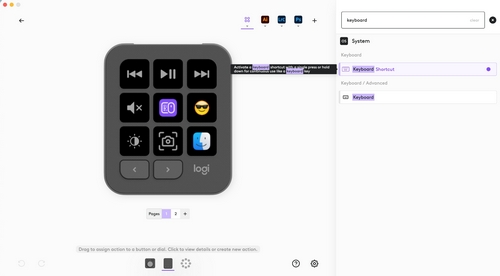
-
Όταν σύρετε την ενέργεια στο πλήκτρο (ή στο κουμπί), θα εμφανιστεί ένα παράθυρο διαμόρφωσης. Κάντε κλικ στο πεδίο κειμένου ΠΛΗΚΤΡΟ για να ξεκινήσει η εγγραφή των πλήκτρων και, στη συνέχεια, πατήστε τον συνδυασμό πλήκτρων. Κάθε πλήκτρο που πατάτε θα καταγράφεται. Μπορείτε προαιρετικά να ονομάσετε ή να μετονομάσετε την ενέργεια. Όταν τελειώσετε, κάντε κλικ στο κουμπί Αποθήκευση.
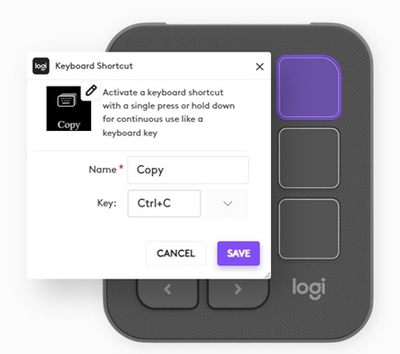
Πώς μπορώ να δημιουργήσω μια προσαρμοσμένη ρύθμιση χειριστηρίου;
Μια άλλη χρήσιμη προσαρμογή είναι η δυνατότητα αντιστοίχισης του χειριστηρίου (και της ροδέλας) σε συγκεκριμένες προσαρμογές που είναι διαθέσιμες στην εφαρμογή σας.
-
Επιλέξτε την ενέργεια ΠΡΟΣΑΡΜΟΓΗ ΧΕΙΡΙΣΤΗΡΙΟΥ στο πρόσθετο ΣΥΣΤΗΜΑ.

-
Σύρετε την ενέργεια στο πλήκτρο ή στο κουμπί για να εμφανιστεί το παράθυρο διαμόρφωσης.
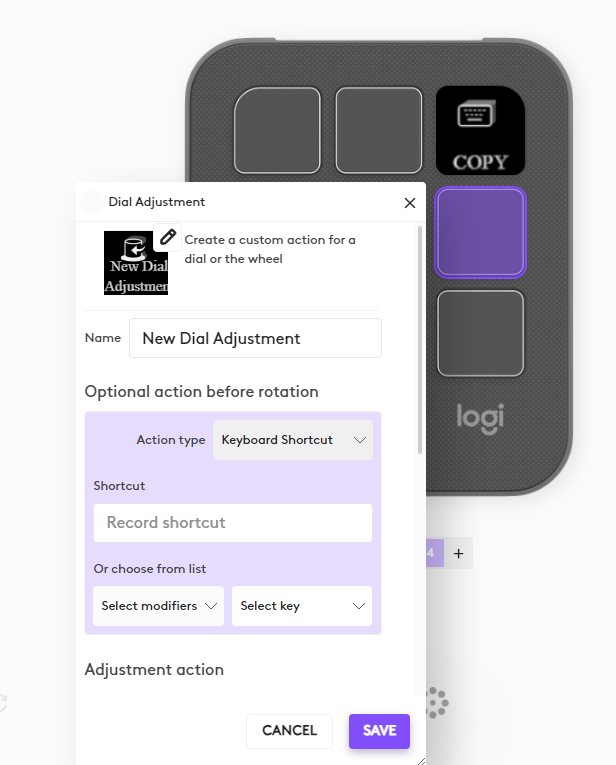
-
Επιλέξτε μια αρχική συντόμευση που θα εκτελέσετε πριν από την πραγματική προσαρμογή. Κάντε κύλιση προς τα κάτω για να επιλέξετε μια ξεχωριστή συντόμευση πληκτρολογίου η οποία θα εκτελείται όταν το χειριστήριο στρέφεται προς οποιαδήποτε πλευρά.
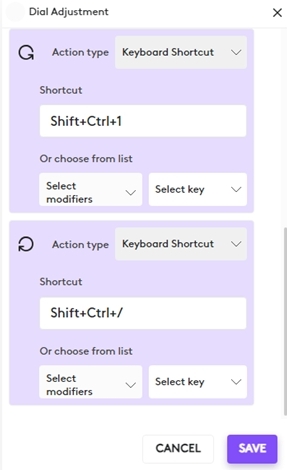
Πώς μπορώ να ελέγξω τη συμβατότητα των προσθέτων με την κονσόλα μου MX Creative Console;
Τις περισσότερες φορές, τα πρόσθετα είναι συμβατά με τις πιο πρόσφατες εφαρμογές που υποστηρίζουν.
Ενδεχομένως μπορείτε να βρείτε τις λεπτομέρειες για τη συμβατότητα ενός μεμονωμένου προσθέτου στη σελίδα λεπτομερειών του προσθέτου στο Marketplace. Κάντε κλικ στο στοιχείο του προσθέτου στην κύρια σελίδα «Marketplace», για να μεταβείτε στη σελίδα λεπτομερειών.
Πού μπορώ να βρω και να κατεβάσω νέα πρόσθετα;
Όλα τα πρόσθετα είναι διαθέσιμα στο Marketplace και μπορείτε να έχετε πρόσβαση σε αυτά μέσω του Logi Options+, στη σελίδα διαμόρφωσης της συσκευής σας. Κάντε κλικ στην επιλογή Όλες οι ενέργειες για να μεταβείτε στην ΕΝΟΤΗΤΑ ΠΡΟΣΘΕΤΩΝ και, στη συνέχεια, επιλέξτε ΕΥΡΕΣΗ ΠΕΡΙΣΣΟΤΕΡΩΝ ΑΠΟ ΤΟ MARKETPLACE στο κάτω μέρος.
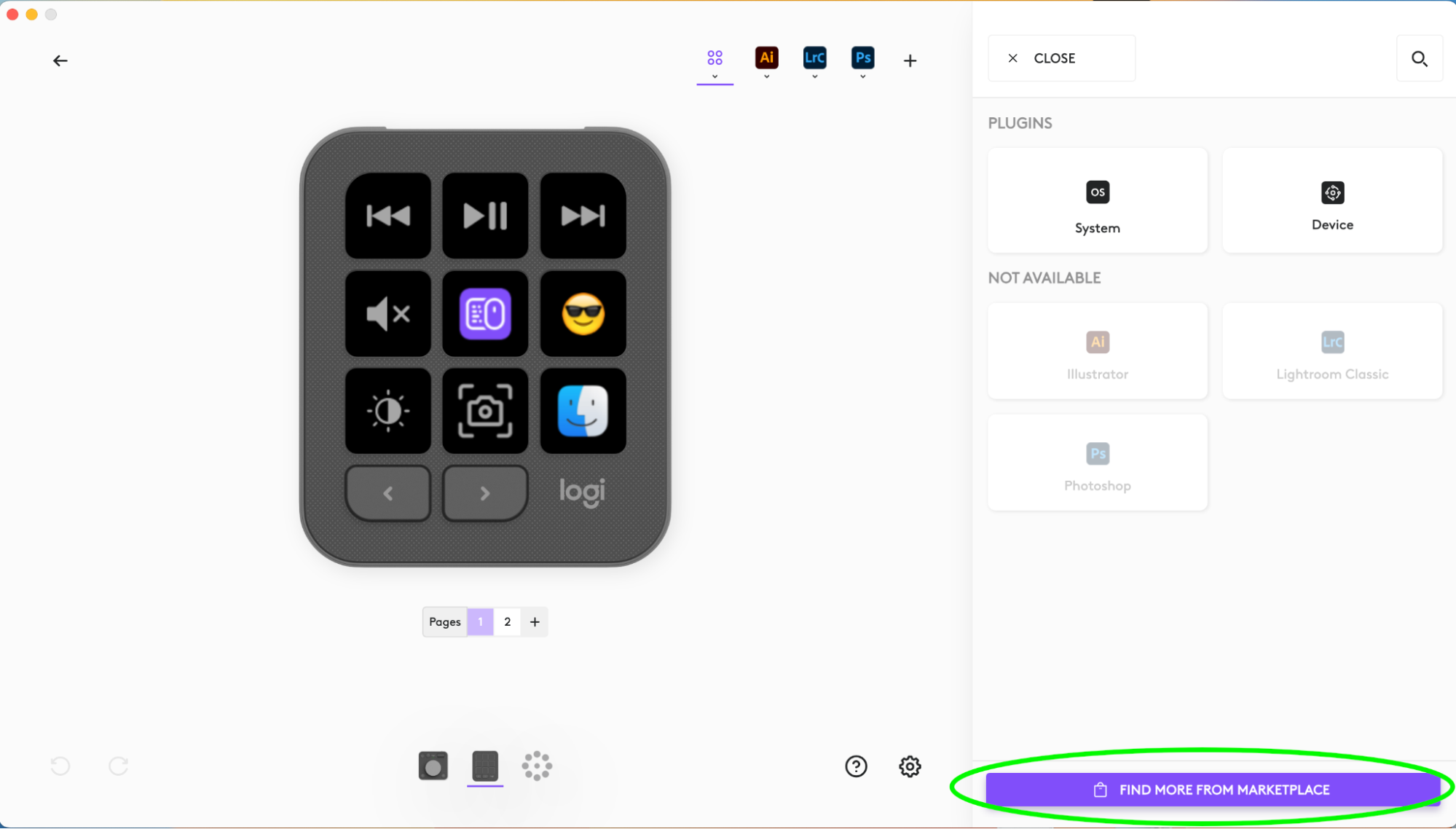
Όταν δημιουργείτε ένα νέο προφίλ για μια εφαρμογή, εγκαθίσταται το αντίστοιχο πρόσθετο (εάν υπάρχει), ώστε να αποκτάτε πρόσβαση σε όλες τις ενέργειες που είναι διαθέσιμες σε αυτήν την εφαρμογή.
Πώς μπορώ να γνωρίζω πότε υπάρχει ενημέρωση για το πρόσθετο;
Κάθε φορά που ένα πρόσθετο έχει κάποια ενημέρωση, θα εμφανίζεται μια μικρή μοβ κουκκίδα που πάλλεται κοντά στο όνομά του. Μόλις επιλέξετε το συγκεκριμένο πρόσθετο, θα εμφανιστεί μια επιλογή ενημέρωσης.
Η κονσόλα MX Creative Console διαθέτει προεπιλεγμένο προφίλ για όλα τα διαθέσιμα πρόσθετα;
Τα περισσότερα από τα πρόσθετα εφαρμογών που παρέχονται από τη Logitech μέσω του Marketplace διαθέτουν μια προεπιλεγμένη διαμόρφωση συσκευής, ώστε να μπορείτε να ξεκινήσετε να εργάζεστε αμέσως με αυτήν την εφαρμογή.
Είναι επίσης πιθανό κάποια προεπιλεγμένα προφίλ να μην είναι ακόμα διαθέσιμα. Φροντίστε να επισκέπτεστε το Marketplace τακτικά, γιατί αυτά τα πρόσθετα μπορεί να καταστούν διαθέσιμα στο προσεχές μέλλον.
Συνήθεις ερωτήσεις
Δεν υπάρχουν διαθέσιμα προϊόντα για αυτήν την ενότητα
